Klausimas
Problema: kaip įdiegti „Google Bard“ kaip programą sistemoje „Windows“?
Sveiki. Ar yra būdas įdiegti „Bard“ kaip programą „Windows“? Bet kokie pasiūlymai būtų dėkingi.
Išspręstas atsakymas
„Google Bard“ yra „Google“ pokalbių AI pokalbių robotas, kuris naudoja natūralios kalbos apdorojimą, kad į sudėtingus klausimus pateiktų labiau žmogiškus atsakymus. Jis buvo sukurtas atsižvelgiant į augantį OpenAI ChatGPT populiarumą[1] ir yra paremtas LaMDA šeima[2] didelių kalbų modelių.
Vienas iš „Google Bard“ naudojimo pranašumų yra tai, kad jis leidžia vartotojams bendrauti su AI pokalbių robotu labiau bendraujant ir panašiai į žmones. „Bard“ buvo sukurta taip, kad tvarkytų sudėtingas užklausas ir pateiktų informatyvius bei tikslius atsakymus įvairiomis temomis.
Nors „Google“ stengiasi integruoti „Bard“ tiesiai į savo „Chrome“ naršyklę, šiuo metu šiai technologijai nėra specialios darbalaukio programos. Vartotojai vis tiek gali įdiegti „Bard AI“ patirtį „Microsoft Edge“ ir „Google Chrome“ kaip progresyvią žiniatinklio programą (PWA).[3]
Progresyvios žiniatinklio programos leidžia svetaines kompiuteryje įdiegti kaip vietines programas, o tai suteikia įvairių privalumų pvz., galimybė dirbti neprisijungus, automatiniai atnaujinimai, pranešimai ir paprastas diegimas bei pašalinimas. Tačiau už šių funkcijų įdiegimą atsakingas kūrėjas. Šis vadovas parodys, kaip įdiegti „Bard“ kaip programą „Windows“ naudojant dvi skirtingas naršykles. Žemiau pateikiamos nuoseklios instrukcijos.
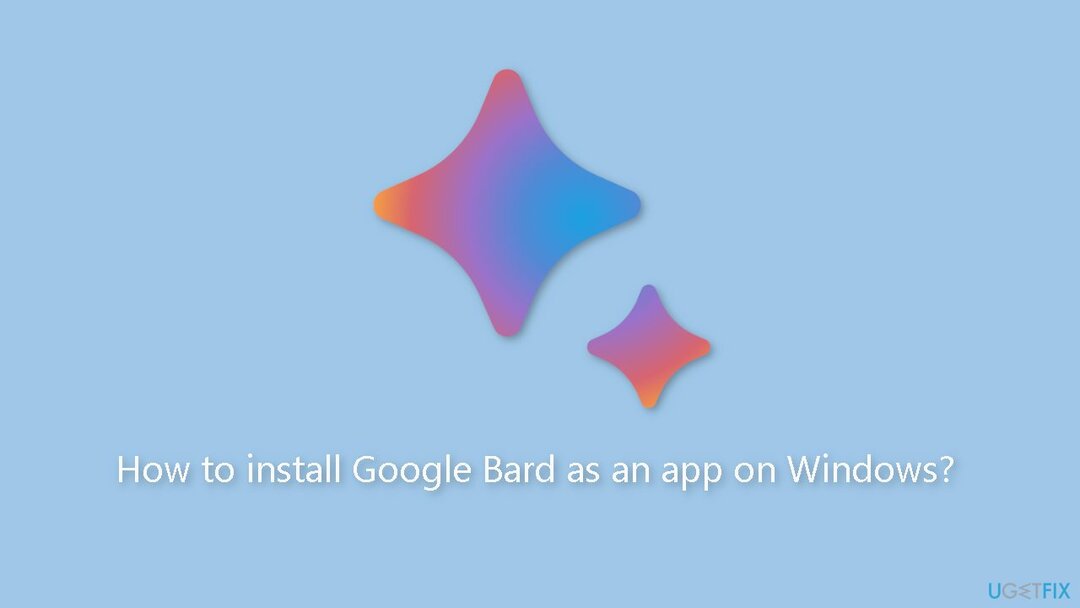
1 būdas. Naudokite Google Chrome
Norėdami atkurti didžiausią kompiuterio našumą, turite įsigyti licencijuotą versiją Restoro „Mac“ skalbimo mašina X9 remonto programinė įranga.
Diegti:
- Atviras Google Chrome.
- Atviras Bardas (žiniatinklis).
- Spustelėkite Tinkinti ir valdyti (trijų taškų) mygtuką viršutiniame dešiniajame kampe.
- Pasirinkite Daugiau įrankių meniu ir pasirinkite Sukurti nuorodą variantas.
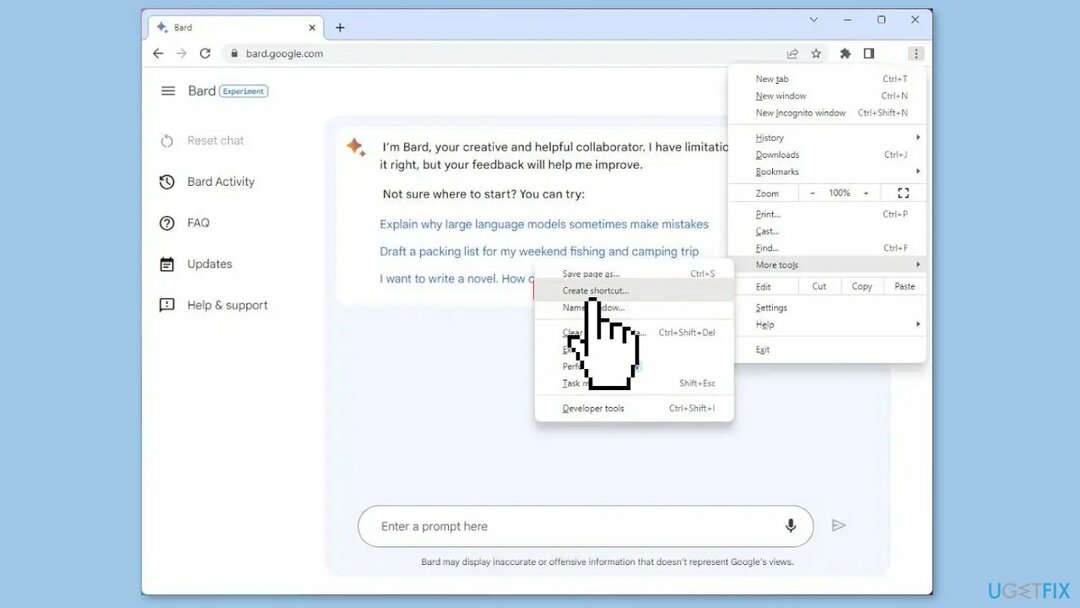
- Patikrink Atidaryti kaip langą variantas.
- Spustelėkite Sukurti mygtuką.
Pašalinti:
- Atviras Google Chrome.
- Į paieškos juostą įveskite arba įklijuokite šį URL: chrome://apps
- Paspauskite Įeikite kad pereitumėte į „Chrome“ programų nustatymų puslapį.
- Ieškokite Google Bard programos piktogramą.
- Dešiniuoju pelės mygtuku spustelėkite „Google Bard“ programos piktogramą.
- Pasirinkite Pašalinti iš „Chrome“. parinktį iš kontekstinio meniu.
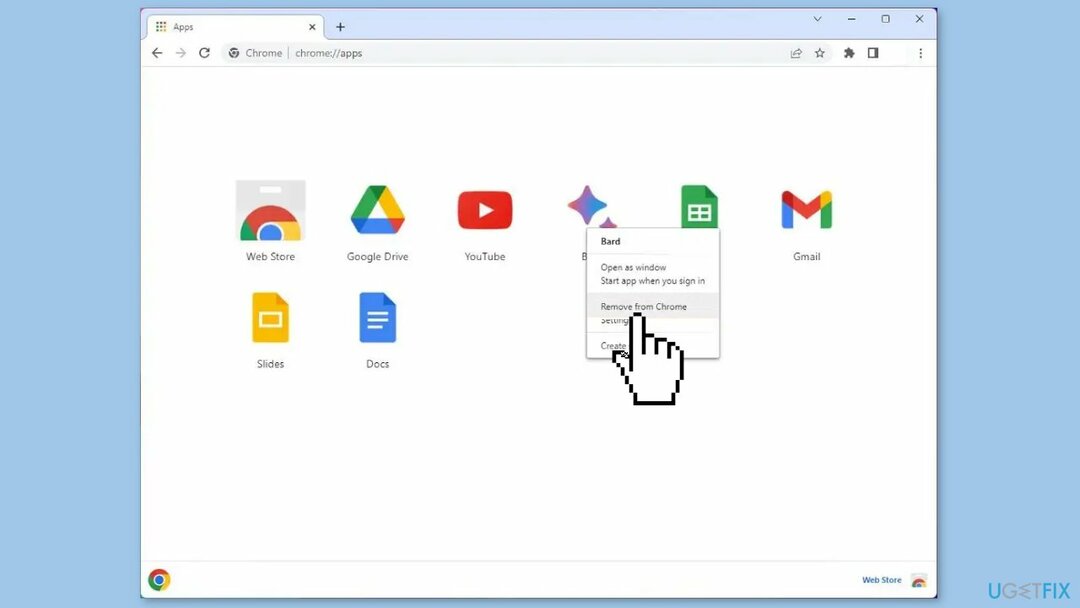
Arba taip pat galite pašalinti „Google Bard“ programą iš meniu „Nustatymai“:
- Atidaryk Nustatymai meniu spustelėdami trijų taškų mygtukas viršutiniame dešiniajame „Chrome“ lango kampe.
- Spustelėkite Programėlės pagal Nustatymai.
- Pasirinkite Programos ir funkcijos ir ieškokite „Google Bard“ programos.
- Spustelėkite ant Google Bard programą ir pasirinkite Pašalinkite.
- Taip pat galite pašalinti programą iš Pradžios meniu.
- Atidaryk Pradžios meniu ir suraskite Google Bard programėlė.
- Dešiniuoju pelės mygtuku spustelėkite programą ir pasirinkite Pašalinkite iš kontekstinio meniu.
- Jei būsite paraginti, patvirtinkite pašalinimą.
2 būdas. Naudokite „Microsoft Edge“.
Norėdami atkurti didžiausią kompiuterio našumą, turite įsigyti licencijuotą versiją Restoro „Mac“ skalbimo mašina X9 remonto programinė įranga.
Diegti:
- Atviras Microsoft Edge.
- Atviras Bardas (žiniatinklis).
- Spustelėkite Nustatymai ir kt (trijų taškų) mygtuką viršutiniame dešiniajame naršyklės lango kampe.
- Išskleidžiamajame meniu pasirinkite Programėlės variantas.
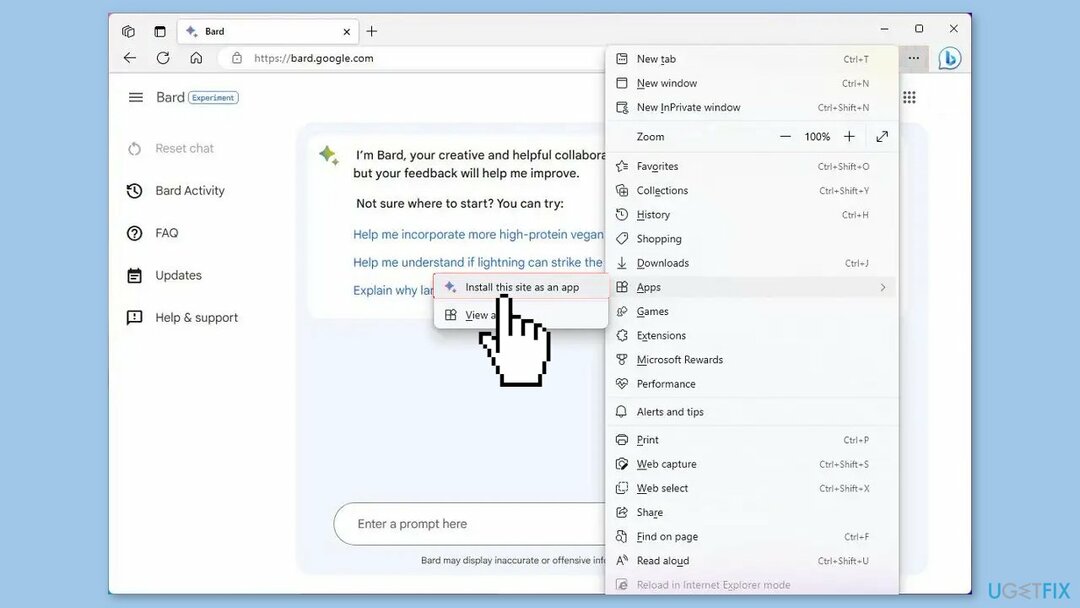
- Ieškokite Įdiekite šią svetainę kaip programą parinktį ir spustelėkite ją.
- Spustelėkite Įdiegimo mygtukas kad patvirtintumėte diegimą.
Pašalinti:
- Atviras Microsoft Edge.
- Spustelėkite Nustatymaiir dar (trijų taškų) mygtuką viršutiniame dešiniajame kampe.
- Pasirinkite Programėlės submeniu ir pasirinkite Peržiūrėkite programas variantas.
- Spustelėkite Daugiau nustatymų (trimis taškais) mygtuką viršutiniame dešiniajame kampe ir pasirinkite Tvarkyti programas variantas.
- Pagal Įdiegtos programėlės skyrių, spustelėkite Detalės programos mygtuką.
- Spustelėkite Pašalinkite mygtuką.
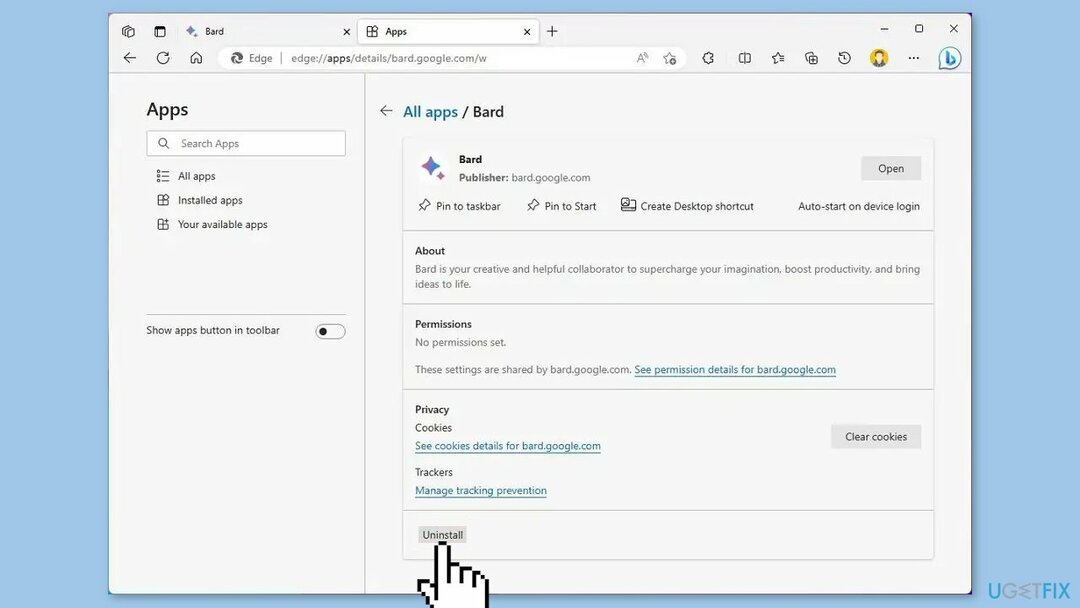
- (neprivaloma) Patikrinti į Taip pat išvalykite duomenis iš „Microsoft Edge“. variantas.
- Spustelėkite Pašalinti mygtuką.
- Arba taip pat galite pašalinti programą iš Nustatymai > Programėlės > Įdiegti programas, pasirinkdami programą ir spustelėdami Pašalinkite mygtuką. Arba iš Pradžios meniu, dešiniuoju pelės mygtuku spustelėkite programą ir pasirinkite Pašalinkite mygtuką.
Optimizuokite savo sistemą ir užtikrinkite, kad ji veiktų efektyviau
Optimizuokite savo sistemą dabar! Jei nenorite tikrinti kompiuterio rankiniu būdu ir bandote rasti problemų, kurios jį lėtina, galite naudoti toliau pateiktą optimizavimo programinę įrangą. Visus šiuos sprendimus išbandė ugetfix.com komanda, kad įsitikintų, jog jie padeda tobulinti sistemą. Norėdami optimizuoti kompiuterį tik vienu paspaudimu, pasirinkite vieną iš šių įrankių:
Pasiūlyti
daryk tai dabar!
parsisiųstikompiuterio optimizatoriusLaimė
Garantija
daryk tai dabar!
parsisiųstikompiuterio optimizatoriusLaimė
Garantija
Jei nesate patenkinti Restoro ir manote, kad nepavyko patobulinti jūsų kompiuterio, susisiekite su mumis! Prašome pateikti visą informaciją, susijusią su jūsų problema.
Šiame patentuotame taisymo procese naudojama 25 milijonų komponentų duomenų bazė, kuri gali pakeisti bet kokį pažeistą ar trūkstamą failą vartotojo kompiuteryje.
Norėdami taisyti sugadintą sistemą, turite įsigyti licencijuotą versiją Restoro kenkėjiškų programų pašalinimo įrankis.Norėdami taisyti sugadintą sistemą, turite įsigyti licencijuotą versiją „Mac“ skalbimo mašina X9 kenkėjiškų programų pašalinimo įrankis.
Apsaugokite savo privatumą internete naudodami VPN klientą
VPN yra labai svarbus, kai kalbama apie vartotojo privatumas. Interneto stebėjimo priemones, pvz., slapukus, gali naudoti ne tik socialinės žiniasklaidos platformos ir kitos svetainės, bet ir jūsų interneto paslaugų teikėjas bei vyriausybė. Net jei taikote pačius saugiausius nustatymus naudodami žiniatinklio naršyklę, vis tiek galite būti stebimi naudojant programas, kurios yra prijungtos prie interneto. Be to, į privatumą orientuotos naršyklės, tokios kaip „Tor“, nėra optimalus pasirinkimas dėl sumažėjusio ryšio greičio. Geriausias sprendimas jūsų galutiniam privatumui užtikrinti yra Privati interneto prieiga – būkite anonimiški ir saugūs internete.
Duomenų atkūrimo įrankiai gali užkirsti kelią nuolatiniam failų praradimui
Duomenų atkūrimo programinė įranga yra viena iš galimybių, galinčių jums padėti atkurti failus. Ištrynus failą, jis neišnyksta – jis lieka jūsų sistemoje tol, kol ant jo nebus įrašyti nauji duomenys. Data Recovery Pro yra atkūrimo programinė įranga, kuri ieško ištrintų failų darbo kopijų standžiajame diske. Naudodami įrankį galite išvengti vertingų dokumentų, mokyklos darbų, asmeninių nuotraukų ir kitų svarbių failų praradimo.